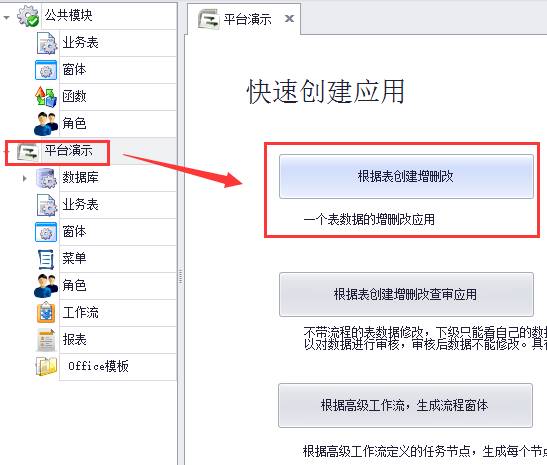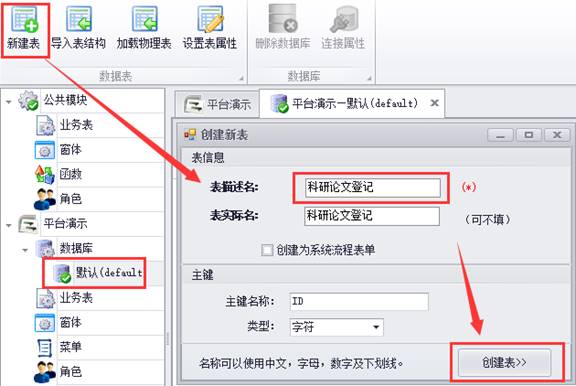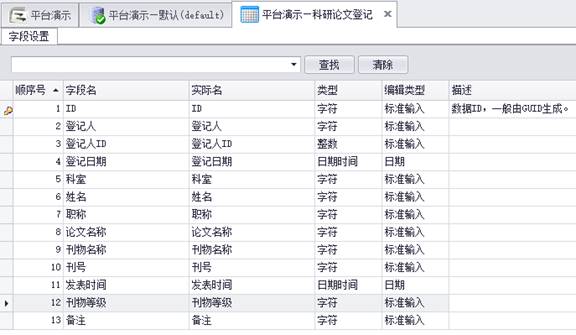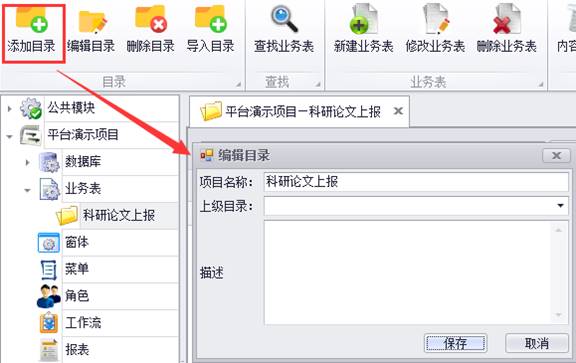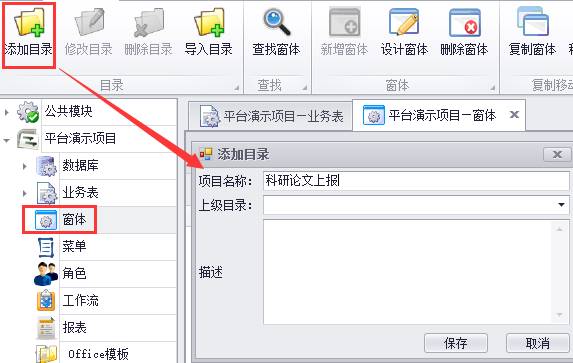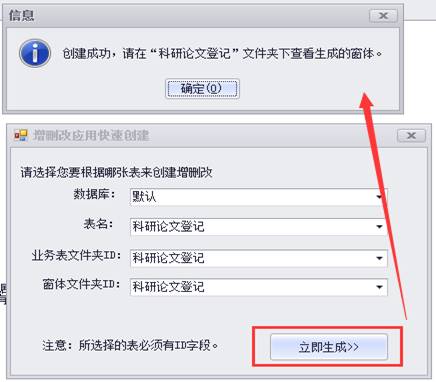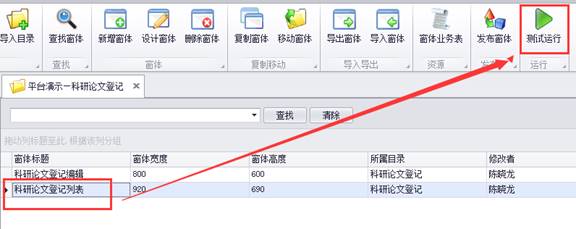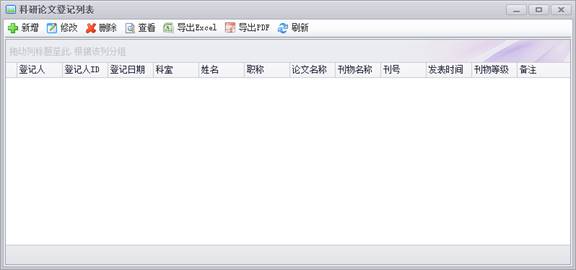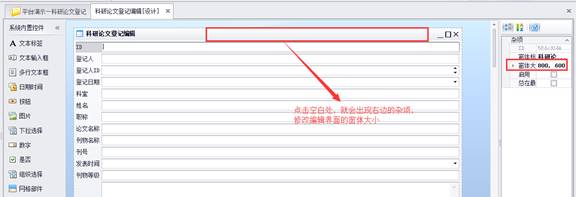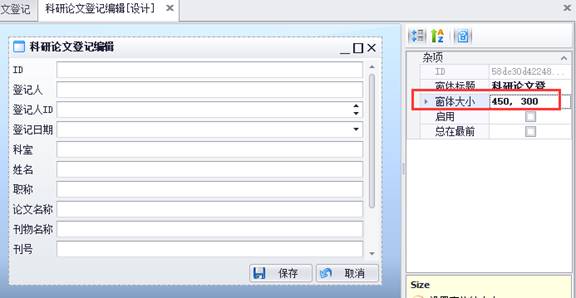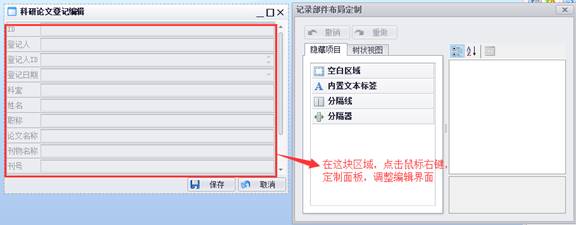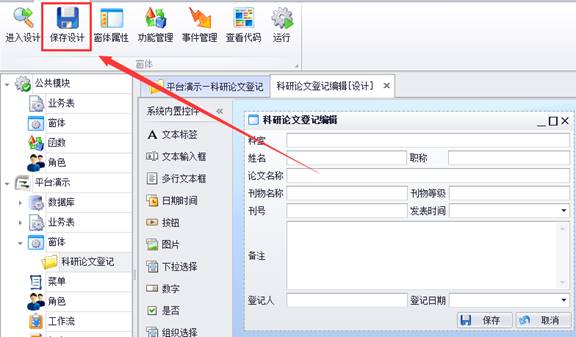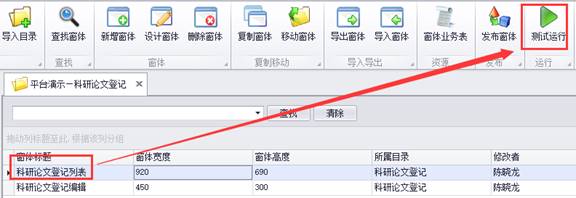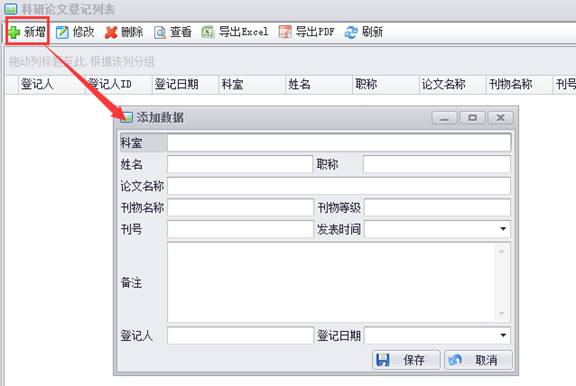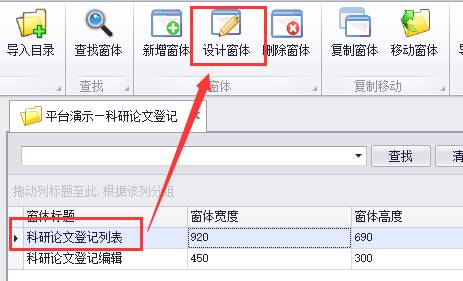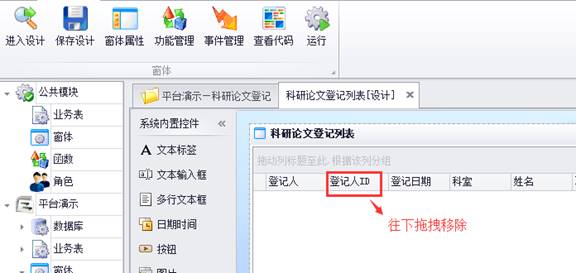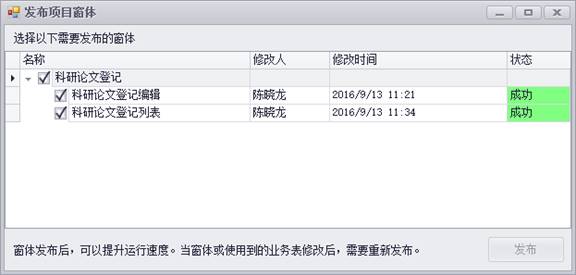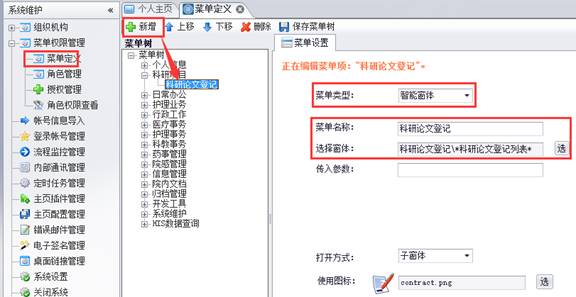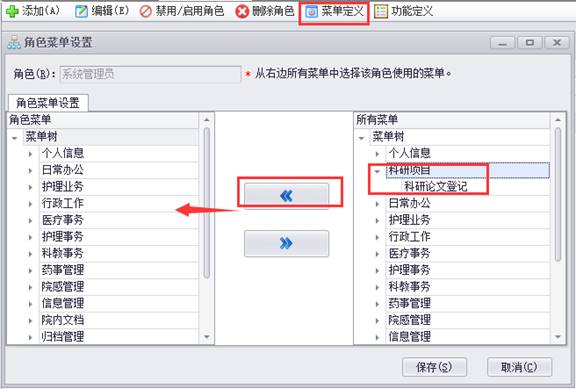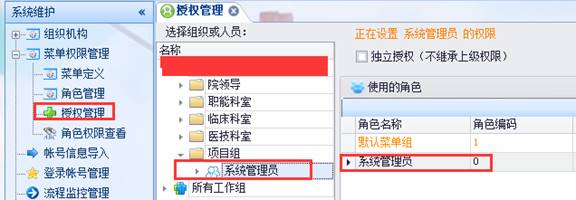日志
快速开发模式构建增删改查窗体
|||
快速开发模式构建增删改查窗体
前言
窗体的增删改查业务,在我们二次开发中,是最基础的业务,也是必须具备的开发能力。掌握了他,就能给客户快速的实现很多需求。本文主要是基于平台的模板,来实现增删改查业务,大大减少了代码环节,高效实用。
编写本手册主要目的是,让没有开发经验的用户,也能快速的构建此类业务。
1、增删改查业务功能
该类型业务主要功能包括:数据新增,数据修改,数据删除,数据查看,数据导出。基于本方式的设计和使用,我们称为增删改查窗体业务开发。
增删改查窗体,主要运用于业务数据登记。
2、功能设计开发
增删改查业务,平台有两种开发方式。这里我们主要介绍快速开发模式。
(1) 传统开发模式:创建数据库表——业务表——窗体——发布——使用
(2) 快速开发模式:根据模板创建数据库表——自动生成业务表、窗体——发布——使用
传统开发模式,主要是调用平台封装好的一些方法,来实现窗体数据的增删改查审,已经是很高效,很简单的开发模式。
快速开发模式,如下图所示:
2.1数据库表准备
(1)确定数据库表字段
科研论文登记:登记人、登记人ID、登记日期、姓名、科室、职称、论文名称、刊物名称、刊号、发表时间、刊物等级、备注。
(2)创建数据库表结构
数据库—默认(default)中新建一个“科研论文登记”表。因为我们要做的是窗体开发,所以不勾选“创建为系统流程表单”;主键名称、类型一般为系统默认,不需更改。点击“创建表”按钮,进入表字段设计界面:
数据库表字段的创建,由于比较简单,这里就不做过多介绍
创建好的表,如下图所示:
2.2创建业务表和窗体文件夹
根据模版自动生成业务表、窗体,但是得先有业务表、窗体的文件夹。如果这个表放到其它业务表、窗体文件夹下,就不用建文件夹;如果需要单独放一个文件夹,那模版生成前,就得把业务表、窗体的文件夹建好。
业务表文件夹创建,如下图所示:
窗体文件夹创建,如下图所示:
2.3自动生成业务表窗体
根据模版提示,选择相应的内容填入模版。然后点击“立即生成”按钮。
数据库名:一般就选择默认,平台的数据库。
表名:输入科研论文登记,然后选择进去。
业务表文件夹ID、窗体文件夹ID:就是刚才分别在业务表和窗体创建的科研论文上报文件夹。
点了“立即生成”,如果没啥问题,就会提示:创建成功。如下图所示:
2.4调整窗体格式
(1)查看生成的窗体
科研论文登记列表是查看窗体,科研论文登记编辑是编辑窗体。科研论文登记列表新增数据时,就打开科研论文登记编辑窗体。
选择科研论文登记列表,点击“测试运行”按钮,就可以打开功能的主界面。
进入功能的主界面后,我们可以点击新增条数据试试,修改、删除等功能也可以试试。新增时会发现,添加数据的界面是以下这样的,编辑界面明显太大了,且排版不合理。
(2)调整编辑窗体排版
自动生成的编辑窗体,是没有经过调整的记录部件模版,所以需要我们手动根据实际需要调整。选择科研论文登记编辑,点击“设计窗体”按钮,进入到窗体设计界面。
因为系统生成的是原始的窗体大小,所以编辑界面窗体大小需要修改,如下图所示:
备注:在此次也可以修改窗体的标题。
修改后的大小,如下图所示:
编辑界面布局调整,鼠标在箭头处右键,就出现定制版本,记录部件布局定制。此时可以拖动字段,进行版面调整。图二,就是调整后的版面。
注意:编辑界面布局调整完成后,一定记得点击“保存设计”按钮保存。
3、功能测试发布
3.1功能测试
我们每次测试的时候,都可以点击这个“测试运行”按钮进行相关测试。
点击“新增”按钮,就可以打开之前调整的编辑界面。这时可以随便填数据,进行新增、修改、删除等功能的检测。
注意:平台自动生成后的显示窗体,是把所有字段都显示处理的,像录入人ID这些没必要显示出来的,可以移除显示窗体,字段间的顺序,以及距离也是可以调整的。
选择科研论文登记窗体,点击“设计窗体”按钮,进入窗体设计界面。
如下图所示,往下拖拽登记人ID,就可以移除。
调整完后,请记得点击“保存设计”按钮进行保存。
3.2窗体发布
如果窗体测试运行后,各个功能没有问题,那么我们就可以发布,正式使用了。点击窗体上面一排功能的“发布窗体”按钮,黄色的就是未发布的,勾上后点击发布即可,发布后状态将变为“成功”。如下图所示:
发布后状态将变为“成功”。如下图所示:
注意:如果发布后,又修改了窗体里面的功能,那么需要重新发布。
4、菜单权限分配
4.1配置菜单
在系统维护—菜单权限管理—菜单定义,相应的菜单树里点击“新增”。菜单类型选择智能窗体;修改菜单名字,可以论文登记;选择刚刚构建的窗体,科研论文登记列表。最后点击“保存菜单数”按钮。如下图所示:
4.2角色管理
在系统维护—菜单权限管理—角色管理,给相对应的角色分配菜单。如下图所示:
注意:一般系统管理员,分配所有的菜单。
4.3授权管理
系统维护——菜单权限管理——授权管理。比如:刚才角色分配的系统管理员,那么系统管理员,就已经拥有了科研论文登记的菜单。
注意:重新登录系统后,方能生效。
5、正式使用
功能界面如下: